Metode za ispravljanje pogreške pogreške pogreške pogreške 5 0000065434

- 4101
- 437
- Mr. Philip Bayer
Mnogi ljudi koji koriste pare aplikaciju za Windows suočeni su s pogreškom u skladu s kodom 5 0000065434 kada pokušavaju preuzeti igru. Nadalje, preostale funkcije softvera obično se izvode redovito: možete komunicirati s drugim igračima, stvarati struje, slušati glazbu itd.

Pogreška u opterećenju pogreške 5 0000065434.
Što uzrokuje pogrešku pogreške pogreške pogreške 5 0000065434
Razlozi pogreške pogreške u opterećenju aplikacije s kodom 5 0000065434 mogu biti drugačiji - predstavit ćemo ih u najvećoj vjerojatnosti:
- Sama aplikacija djeluje pogrešno, možda je pogreška nastala čak i u fazi njegove instalacije na računalu;
- Na mjestu je postojao problem, čiji je satelit prijava;
- Došlo je do neuspjeha u sustavu Windows.
Najčešće se problem javlja upravo s primjenom, čak i u fazi njegove instalacije. Ponekad sustav propusti neke važne elemente, a u odjeljcima nema potrebnih datoteka. U samom hostingu postoje i česti problemi, u tom je slučaju bolje pisati podršku što je prije moguće kako bi sve ispravili, jer korisnici neće moći utjecati na to. Često postoje kvarovi u samom operativnom sustavu Windows, koji ometaju normalan rad aplikacije, posebno neslužbene kopije OS -a podliježu tome.
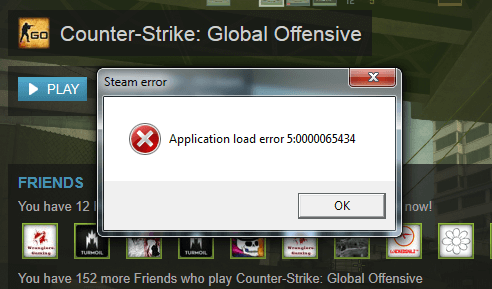
Ispravljanje neuspjeha pogreške opterećenja aplikacije
Sada razgovarajmo o tome što učiniti kako bismo ispravili pogrešku. Isprobajte svaku metodu, a zatim pogledajte kako se aplikacija ponaša.
Čišćenje kupca Pare
- Otvorite "vodič" i pronađite na popisu s lijeve strane "Računalo" - "Disk C".
- Proširite sadržaj sistemskog diska i unesite mapu programskih datoteka, a u njoj je onaj koji je dodijeljen "podražaj".
- Uklonite sadržaj Appcache. Ne brinite ako dobijete obavijest da ne biste mogli uništiti neke datoteke - samo ih propustite, oni su važni za posao.
- Sada otvorite prijavu i pljunite dolje, a zatim ponovo idite na svoj račun.
- Pokušajte preuzeti igru i vidjeti kako će postupak proći, bilo da ste uspjeli popraviti sve.

Instalacija načina kompatibilnosti
Sada morate provjeriti kako aplikacija komunicira sa sustavom. Za ovo:
- Kliknite ikonu "Steam" s desnom gumbom miša.
- Odaberite Svojstva i prebacite se na karticu Compolyyy.
- Potvrdite da ste "administrator" ovog računala i želite pokrenuti softver u svoje ime.
- Također će vam se ponuditi pokretanje programa u načinu kompatibilnosti iz bilo koje verzije sustava Windows - pokušajte odabrati vlastiti ili više stariji i provjeriti kako se to odražavalo u primjeni aplikacije.
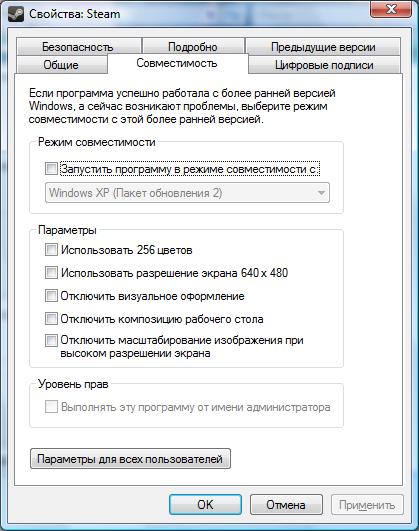
Ne zaboravite ponovno pokrenuti računalo nakon promjene postavki.
Ispravna instalacija hakiranja
Pogreška prilikom pokretanja igre može se povezati s gusarskom tipkom koji ste koristili. Ako koristite Keigen ili Kryak, koji je, naravno, potpuno nezakonito i krši autorska prava, onda pažljivo pročitajte što učiniti.
- U pravilu morate kopirati određenu datoteku, instalirati igru, ali ne pokreću.
- Umjesto toga, trebate pronaći na mapi "Disk With" i umetnuti kopirani element, pristajući zamijeniti izvor.
- Nakon ponovnog pokretanja i tek tada pokretanje aplikacije slijedi.
U svakom slučaju, uputa može biti drugačija. Moguće je da su sami programeri sami napravili neku vrstu pogreške ili zaboravili uključiti potrebne elemente u paket. Ako ništa ne izađe, morate kupiti plaćenu verziju ili potražiti pukotinu na drugom mjestu.
Ponovno instaliranje klijenta igre
Također, učinkovita mjera može biti ponovna instalacija klijenta igre - možda je posljednji put nešto izgubilo i izgubilo.
- Da biste započeli, otvorite "pretraživanje" i tamo se uklopite: "Upravljačka ploča".
- Kliknite na ikonu i pronađite na popisu "Steam", istaknite je.
- Kliknite iznad gumba "Izbriši".
- Preuzmite distribuciju aplikacije i pokrenite instalaciju, slijedeći upute.
- Odjavite se, preuzmite igru i pokušajte je ponovo instalirati.
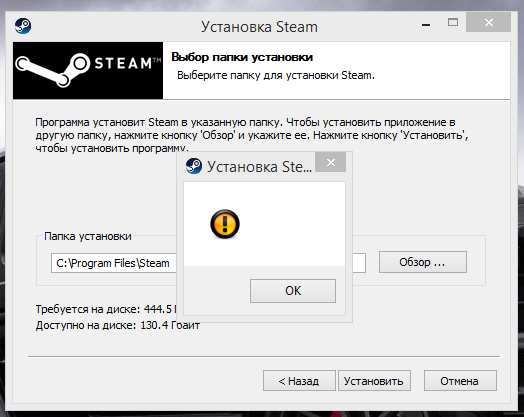
Virusi provjeravaju računalo
Ne tako često, ali još uvijek se događa da uzrok pogreške leži u virusima koji zadivljuju sustav. Da provjerim ovo:
- Preuzmite neki popularni i pouzdan antivirus.
- Pokrenite ček ili sustav u cjelini ili datoteke i aplikacije za igre.
- Ako se nešto nađe, pristao je premjestiti sve sumnjive elemente u karantenu ili ih izbrisati.
- Uklonite ostatke igre i "Steam" i ponovo instalirajte.
Ponekad antivirus ometa instaliranje apsolutno sigurne igre, s obzirom na njegove datoteke sumnjive. Možete pokušati onemogućiti filtriranje prometa:
- Otvorite glavni prozor braniča.
- Pronađite odjeljak "Parametri" ili "Postavke".
- Pogledajte poglavlja u vezi s internetskom vezom i zabranjuju kontrolu protoka.
Ako ste naišli na antivirus s zamršenim sučeljem, a niste pronašli prave postavke, onda ga samo isključite tijekom ugradnje igre, a zatim ga ponovo uključite. Ne pokušavajte preuzeti igru s radnog računala - u pravilu je snažna obrana, čija se uprava pruža administratoru sustava.

Što učiniti ako ništa ne pomaže
Prvo pokušajte provjeriti sustav za pogreške i po potrebi vratite normalan rad. Idi na sljedeći način:
- Otvorite "računalo" - "Disk C".
- Kliknite na njega s desnom gumbom i odaberite opciju "Svojstva", karticu "Service" i kliknite gumb "Defragmentacija".
- Pričekajte dok se postupak završi i ponovno pokrene računalo.
To također možete učiniti na drugi način:
- Unesite "pretraživanje": "naredbeni redak".
- Kliknite ikonu s desnom gumbom miša i odaberite "Početak u ime administratora".
- Pitajte naredbu: CHKDSK C: /F /R (umjesto "C", možda imate još jedno pismo koje označava sistemski disk) i kliknite "Enter".
- Pričekajte završetak postupka i izvršite ponovno pokretanje, a zatim pokušajte ponovo instalirati igru.
Ako je sve u redu sa sustavom, problem je u igri. Obavezno napišite uslugu podrške (posebno ako ste kupili službenu distribuciju), objasnite im situaciju u svim detaljima i priložite snimke zaslona za veću jasnoću. Naravno, vaš će se problem riješiti u kratkom vremenu.

